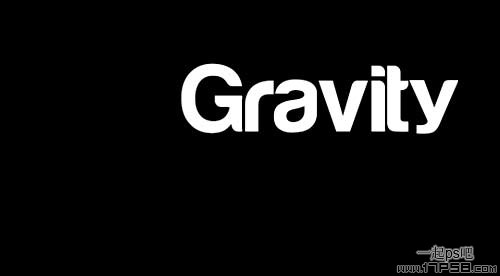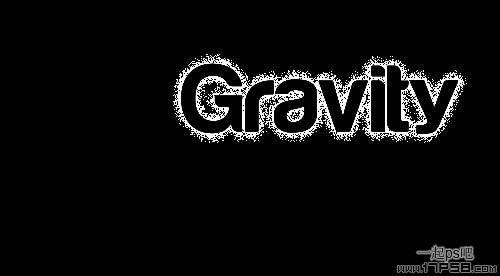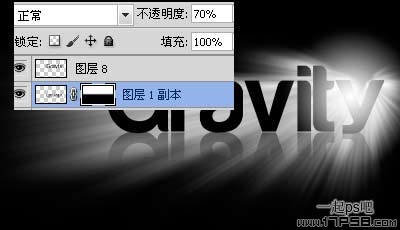Photoshop制作极酷的炫光字效果
| 来源:一起ps吧
作者:不详 效果字非常炫丽,光影效果表现的很好。制作的时候,我们把底部的文字做径向模糊处理,做出初步的放射光源;然后把背景做成类似地平线效果,并给文字加上倒影;后期渲染整体颜色,得到想要的效果。 最终效果 |
|
| 1、新建文档,500x276像素,背景黑色,输入白色粗体文字。 |
|
| 2、底部建新层,调出文字选区,选择 > 修改 > 边界。 |
|
| 3、选区填充白色,图层模式改为溶解,选取原文字层,颜色改为黑色,右击文字层,栅格化文字。 |
|
| 4、溶解层底部建新层,与之合并,滤镜 > 模糊 > 径向模糊。 |
|
| 5、Ctrl+T拉伸一些。 |
|
| 6、顶部建新层,黑白径向渐变,图层模式滤色,位置如下。 |
|
| 7、制作文字倒影。选择文字层,ctrl+J复制一个,ctrl+T右击垂直翻转,挪到底部。 |
|
| 8、添加蒙版,做一直线渐变,图层不透明度70%。 |
|
| 9、选择文字层,ctrl+J复制一个,ctrl+T右击垂直翻转,做透视变形。 |
|
| 10、高斯模糊1像素,双击文字层,图层样式对话框,底部的颜色混合带位置,按alt键调节白色三角,产生透光的效果。 |
|
| 11、背景之上建新层,用深蓝色柔角画笔涂抹,产生一种地平线的视觉。 |
|
| 12、之上建新层,画一黑色矩形,地平线的感觉完成出来了。 |
|
| 13、顶部建新层,用柔角笔刷3种颜色涂抹。 |
|
| 14、图层模式柔光,效果如下。 |
|
| 加一些杂点,增加光线质感,合并所有层,锐化一下,最终效果如下。 |
|